FAQ
Le istanze vanno presentate dal proprietario dell'immobile
Gli esercenti impianti di trasformazione, di condizionamento e di deposito di alcole e di bevande alcoliche assoggettati ad accisa devono denunciarne l'esercizio all'ufficio dell'Agenzia delle Entrate competente per territorio. Sono soggetti alla denuncia anche gli esercizi di vendita ed i depositi di alcole denaturato con denaturante generale in quantità superiore a 300 litri (Decreto legislativo 26/10/1995, n. 504, art. 29). Sono esclusi dall'obbligo della denuncia gli esercenti il deposito previsti dal Decreto legislativo 26/10/1995, n. 504, art. 29, com. 3.
Questa è una guida rapida all'uso del software File Protector per apporre la firma elettronica, se desideri informazioni più dettagliate, consulta il manuale del software. Attenzione: prima di utilizzare il software scarica la versione aggiornata. 1. apri il software e registrati inserendo una username e una password personali 2. premi il pulsante Firma Interfaccia File Protector 3. seleziona il file da firmare o al quale vuoi aggiungere la tua firma e premi su Aggiungi firma... 4. digita il PIN del tuo dispositivo Inserimento del PIN Nella cartella che hai selezionato troverai il file firmato in formato P7M.
Per calcolare il contributo di costruzione relativo ad un'intervento edilizio puoi utilizzare un apposito foglio di calcolo. Il foglio consente di ottenere il dettaglio dei costi relativi agli interventi di nuova costruzione, ristrutturazione, recupero sottotetti, monetizzazione aree standard e parcheggi, cambio di destinazione d'uso. Permette anche di considerare casistiche particolari che potrebbero prevedere l'applicazione di una maggiorazione o di una riduzione. Il foglio non contiene macro e può essere aperto anche utilizzando software open source.
Per utilizzare la tessera sanitaria (TS-CNS) per accedere ai servizi online devi necessariamente conoscerne il PIN. Il PIN è la tua chiave personale per accedere in forma sicura, veloce e facile ai servizi, in grado di garantire la privacy, la sicurezza dei dati e la tua identificazione. Le modalità di rilascio del PIN variano in funzione della Regione che ha rilasciato la TS-CNS.
Nei moduli telematici i campi dei dati anagrafici sono compilati automaticamente sulla base dei dati contenuti nel tuo profilo utente. Alcuni dei dati presenti (ad esempio nome e cognome) sono caricati direttamente dal portale in funzione della modalità con cui ti sei autenticato. Se desideri che il sistema compili automaticamente anche altri campi, come l'indirizzo di residenza ad esempio, puoi completare il tuo profilo utente con le informazioni mancanti. Attenzione: per accedere al tuo profilo utente devi prima esserti autenticato al portale!
Questa è una guida rapida all'uso del software DiKe per apporre la firma elettronica, se desideri informazioni più dettagliate, consulta il manuale del software. Attenzione: prima di utilizzare il software scarica la versione aggiornata. 1. apri il software e premi il pulsante Firma Interfaccia DiKe 2. seleziona il file da firmare o al quale vuoi aggiungere la tua firma e, dopo aver selezionato il tipo di firma (seleziona il formato CAdES per apporre una firma in formato P7M), clicca su Continua 3. digita il PIN del tuo dispositivo e premi il pulsante Firma Inserimento del PIN Nella cartella che hai selezionato troverai il file firmato in formato P7M.
Questa è una guida rapida all'uso del software FirmaCerta per apporre la firma elettronica, se desideri informazioni più dettagliate, consulta il manuale del software. Attenzione: prima di utilizzare il software scarica la versione aggiornata. 1. apri il software e premi il pulsante Firma Interfaccia Firma Certa 2. seleziona il file da firmare o al quale vuoi aggiungere la tua firma, digita il PIN del tuo dispositivo e indica la cartella dove vuoi salvare il file firmato digitalmente Inserimento del PIN Nella cartella che hai selezionato troverai il file firmato in formato P7M.
Questa è una guida rapida all'uso del software Globo.Signer per apporre la firma elettronica, se desideri informazioni più dettagliate, consulta il manuale del software. Attenzione: prima di utilizzare il software scarica la versione aggiornata. 1. inserisci il dispositivo di firma e apri il software Globo.Signer 2. seleziona il file da firmare o al quale vuoi aggiungere la tua firma Firmare con Globo.Signer 3. digita il PIN del tuo dispositivo e premi il pulsante Firma Firmare con Globo.Signer Nella cartella che hai selezionato troverai il file firmato in formato P7M.
Nei moduli telematici il campo del codice fiscale controlla che tu stia inserendo un codice fiscale formalmente valido secondo lo standard italiano. Se stai inserendo il codice fiscale di un cittadino straniero, per superare questo controllo devi digitarlo apponendo davanti ad esso la sigla TIN:.
Previo appuntamento, è necessario presentarsi con 1 fotografia, la carta identità scaduta e la tessera sanitaria.
Vanno registrate entro 3 giorni presso il centro di nascita e 10 giorni presso anagrafe comunale.
Si, tranne alcuni casi di esenzione. Esempio: iscrizione società sportive, richieste del tribunale
Questa è una guida rapida all'uso del software ArubaSign per apporre la firma elettronica, se desideri informazioni più dettagliate, consulta il manuale del software. Attenzione: prima di utilizzare il software scarica la versione aggiornata. 1. apri il software ArubaSign e premi il pulsante Firma Interfaccia ArubaSign 2. seleziona il file da firmare o al quale vuoi aggiungere la tua firma 3. digita il PIN del tuo dispositivo e premi il pulsante Avanti Inserimento del PIN 4. spunta la casella per dichiarare di aver preso visione del documento, quindi premi sul pulsante Avanti Presa visione Nella cartella che hai selezionato troverai il file firmato in formato P7M.
Per accedere al portale tramite CNS utilizzando il browser Mozilla Firefox occorre importare la libreria bit4p11.dll, necessaria alla lettura del certificato apposto sulla CNS che stai utilizzando. Per importarla devi: accedere al pannello opzioni del browser cliccando sul simbolo con le tre barre orizzontali in alto a destra e cliccare su OpzioniPannello opzioni Firefox nella scheda Avanzate accedi alla sezione Certificati e clicca su Dispositivi di sicurezzaPannello avanzate Firefox premi il pulsante Carica, assegna al modulo un nome qualsiasi (si può lasciare quello proposto automaticamente dal browser), premi il pulsante Sfoglia e seleziona il file C:\Windows\System32\bit4p11.dll. Al termine della procedura sarà visualizzata la libreria importata. Pannello avanzate Firefox
Per utilizzare la CIE per accedere ai servizi online devi necessariamente conoscerne il PIN. Il PIN è la tua chiave personale per accedere in forma sicura, veloce e facile ai servizi, in grado di garantire la privacy, la sicurezza dei dati e la tua identificazione. Quando ottieni la CIE ti vengono rilasciati congiuntamente anche il PIN e il PUK, forniti in due parti: la prima è contenuta sempre nell’ultimo foglio della ricevuta cartacea fornita dall’operatore comunale al termine della richiesta di rilascio presso lo sportello la seconda è contenuta nella lettera di accompagnamento presente nella busta con cui il cittadino riceve la CIE. In caso di smarrimento di uno o entrambi i codici è possibile chiederne la ristampa recandosi presso qualunque Comune.
Una volta compilato il modulo principale e raggiunta la pagina di gestione dell'istanza, tutti i moduli che compilerai e i documenti che allegherai saranno salvati e conservati sullo sportello telematico. La tua istanza resterà in corso di compilazione, anche se ti scollegherai dal portale, sino a quando non la completerai o sino a quando non deciderai di eliminarla. Quando vorrai, potrai quindi accedere nuovamente alla pagina di gestione della pratica per completarne l'invio. Puoi consultare in ogni momento alla lista delle tue pratiche in corso di compilazione accedendo al menù Scrivania di... > Compilazioni aperte. Ricordati solo che: - una pratica non viene salvata dal portale sino a quando non hai finito di compilare il modulo principale - non puoi riprendere la compilazione di una pratica già inviata.